Si puede escuchar canciones favoritas cuando está conduciendo, será algo fantástico para usted. Spotify, con una gran biblioteca de música y una versión de escucha gratuita, se ha convertido en la primera opción para muchos amantes de música. ¿Cómo puedo escuchar música en el coche mientras funciona la aplicación de navegación? Waze está aquí para resolver su problema. En el artículo de hoy, vamos a compartir con usted la guía completa sobre cómo conectar Waz con Spotify para disfrutar mejor de música en coche. Si le interesa, empezamos ahora.
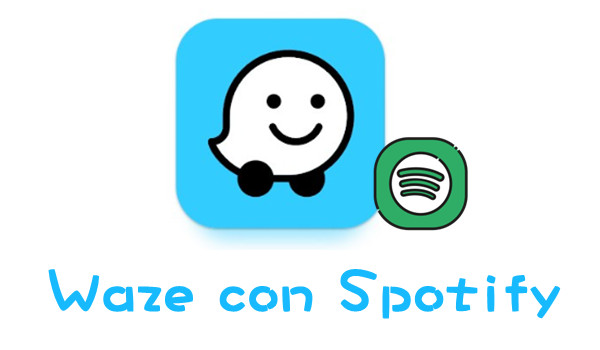
Parte 1. Qué Es Navegación Waze en Spotify
Indudablemente, sabe que Spotify es una plataforma de música en streaming y después de descargar su aplicación, puede escuchar música de forma gratuita. Y Waze, es una aplicación de navegación basada en GPS y la cooperación de la comunidad para ayudar a los usuarios a llegar a su destino. Entonces, ¿qué es Waze Spotify? Se trata de una integración de Spotify en Waze. En 2017, Spotify inció la cooperación con Waze para importar música de Spotify en la aplicación Waze. Así, usted puede obtener la mejor navegación y playlist de canciones sin cambiar la aplicación.
Parte 2. Cómo Conectar Waze con Spotify en Dos Métodos
Después de conocer bien la integración de Spotify y Waze, a continuación, vamos a ver cómo conectar Waze con Spotify para escuchar música de Spotify en Waze.
2.1 Conectar Waze con Spotify a través de Aplicación Spotify
Sin duda, puede aprovar la función avanzada de Spotify para conectar Spotify con Waze. Lo siguiente es la guía detallada y simplemente necesitar seguirla.
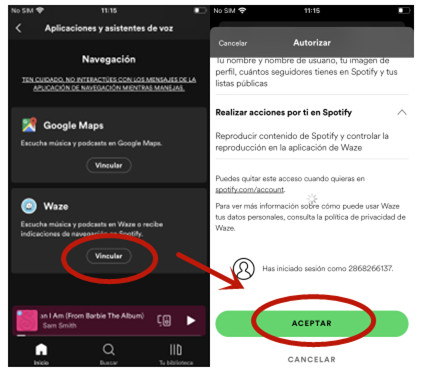
Paso 1. Asegúrese de que haya instalado la aplicación Waze y la aplicación Spotify en su móvil Android/iOS.
Paso 2. Abra la aplicación Spotify e inicie sesión en su cuenta.
Paso 3. En la esquina superior derecha, pulse el icono de engranaje para abrir la ventana de configuración.
Paso 4. Desplácese hacia abajo y seleccione la pestaña Aplicaciones y sistentes de voz.
Paso 5. En la sección Waze, toque el botón Vincular y luego seleccione el botón Aceptar para dar a Waze la permiso de acceso. Luego, la aplicación Waze se abrirá automáticamente y puede controlar la reproducción de Spotify en Waze.
2.2 Vincular Spotify con Waze mediante Aplicación Waze
Además de la aplicación Spotify, en Waze, también puede encontrar una función para conectar Waze con Spotify. ahora, vamos a ver cómo hacerlo.
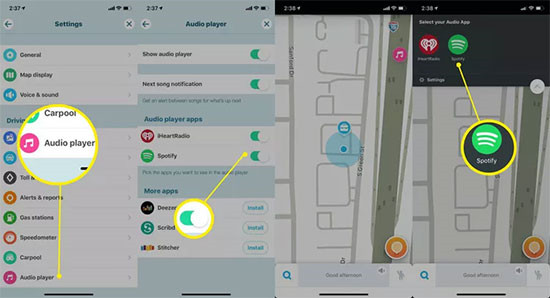
Paso 1. Abra la aplicación Waze en su dispositivo Android o iPhone.
Paso 2. En la pantalla de Waze, toque el icono de música. Si lo no aparece, vaya a Mi Waze > Configuraciones > Preferencia de conducir > Reproductor de audio.
Paso 3. Seleccione Spotify en Seleccionar una app de audio.
Paso 4. Acepte la permiso de acceso de Waze en Spotify. Ahora, Spotify Waze está conectado y puede ver la barra de reproducción de Spotify en la pantalla superior de Waze, o tocar el icono de abrir Spotify para entrar en la aplicación Spotify.
2.3 Cómo Quitar Waze de Spotify
Después de un plazo de uso de Spotify en Waze, si quiere desconectar Waze de Spotify, los pasos también son muy sencillos.
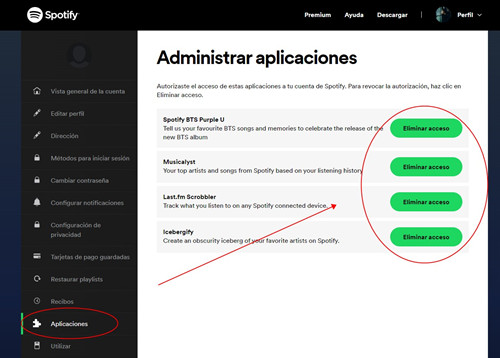
Paso 1. Abra un navegador en su dispositivo y navegue por el sitio web de Spotify cuenta.
Paso 2. Inicie sesión en su cuenta de Spotify.
Paso 3. En la barra de herramientas lateral, seleccione la sección Aplicaciones, encuentre la pestaña Waze y luego haga clic en el botón Eliminar acceso. Así, puede quitar Waze de Spotify.
Parte 3. Escuchar Música de Spotify sin Conexión y sin Premium
A través de Waze, puede escuchar música de Spotify en el coche fácilmente. Pero, debería saber que en todo el proceso, tiene que abrir los datos móviles de su teléfono. Sin conexión, este método no servirá. Para eliminar esta restricción, en esta parte, queremos compartir con usted una mejor solución para escuchar música de Spotify en el coche. Si puede convertir música de Spotify a formato local como MP3 y reproducirla en el coche como archivo local, no sufrirá nada limitaciones. Por favor, siga leyendo.
Por la razón que sabemos todos – protección DRM, sin herramienta de terceros, es imposible convertir música de Spotify a formato local. ¿De dónde puede obtener tal convertidor de Spotify? No se preocupe y en el contenido siguiente, vamos a presentarle una perfcta herramienta para convertir música de Spotify.
Tunelf Spotibeat Music Converter es lo que queremos recomendar. Se considera como un profesional y potente software de música para descargar y convertir música de Spotify a MP3, FLAC, WAV y otros formatos de audio comunes. En Tunelf, no sólo puede experimentar una velocidad de conversión hasta 5 veces, sino también tiene la capacidad de personalizar los parámetros de audio para música de Spotify sin perder calidad de audio. Lo más importante, además de romper la protección DRM de Spotify, Tunelf puede conservar todas las etiquetas ID3 para música de Spotify. Después de obtener las canciones de Spotify sin protección DRM, puede usar una unidad USB para escuchar música de Spotify en el coche sin conexión.

Características Clave de Tunelf Spotibeat Music Converter
- Descargar fácilmente listas de reproducción, canciones y álbumes de Spotify con cuentas gratuitas
- Convertir Spotify a MP3, WAV, FLAC y otros formatos de audio
- Mantener las pistas de música de Spotify con calidad de audio sin pérdidas y etiquetas ID3
- Eliminar los anuncios y la protección DRM de la música de Spotify a una velocidad 5× más rápida
Paso 1 Descargar Tunelf y Seleccionar Canciones de Spotify para Escuchar en Vehículo
Asegúrese de que haya instalado Tunelf Spotibeat Music Converter y Spotify en su dispositivo Windos o Mac, si no, descargue e instálelo en su PC a través del botón arriba. Ábralo y verá que la aplicación Spotify se inicie automáticamente. Navegue por la biblioteca de música y seleccione las canciones que quiere escuchar en el coche. Tunelf le ofrece dos métodos factibles para importar: copiar y pegar el enlace de la canción, o arrastrar y soltar la pista de Spotify directamente. Puede elegir uno adecuado para usted.

Paso 2 Registrar a Tunelf y Ajustar Parámetros de Audio para Spotify
Cuando vea las pistas de Spotify en la interfaz de Tunelf, siga el segundo paso. Diríjase a la esquina superior derecha y abra el menú desplegable. Para descargar la canción completa de Spotify, seleccione la pestaña Comprar y luego siga las instrucciones de la pantalla para obtener la versión completa de Tunelf. Luego, haga clic en la pestaña Preferencias y verá una nueva ventana de configuración. Cambie el formato de audio entre FLAC, AAC, WAV, M4A, M4B y MP3, para una gran compatibilidad, le recomendamos elegir MP3. Para conseguir una mejor calidad de audio de salida, ajuets los valores de la tasa de bits, la frecuencia de muestreo y el canal de música de Spotify. Finalmente, haga clic en el botón Aceptar para guardar los cambios.

Paso 3 Descargar Música de Spotify a Formato Compatible
Sólo nos queda el último paso. En la parte inferior derecha, haga clic en el botón Convertir y el proceso de descarga se iniciará enseguida. No le tardará mucho tiempo en finalizar la descarga de Spotify. Y luego, haga clic en el icono Carpeta y puede localizar estas canciones descargadas de Spotify. Ahora, con una unidad USB, puede pasar fácilmente música de Spotify al coche. Así, puede empezar a escuchar música de Spotify en coche sin conexión.

Conclusión
Mediante Waze, puede realizar la navegación de ruta y la escucha de Spotify dentro de una aplicación. En este artículo, le hemos presentado una guía muy detallada sobre cómo conectar Waze con Spotify. Si haya instalado Waze y Spotify en su móvil, puede seguir los pasos ofrecidos por este post. Además, si está buscando un método multifuncional para disfrutar de música de Spotify sin conexión en el coche u otros más dispositivos, puede probar Tunelf Spotibeat Music Converter.
Obtén el producto ahora:
Obtén el producto ahora:




